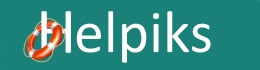Создание подчиненных и составных форм
Подчиненная фома
Подчиненной формой называют форму, вставленную в другую форму. Первичная форма называется главной формой, а форма внутри формы называется подчиненной формой. Комбинацию «форма/подчиненная форма» часто называют также иерархической формой или комбинацией «родительской» и «дочерней» форм. Подчиненные формы особенно удобны для вывода данных из таблиц или запросов, связанных с отношением «один-ко-многим».
Например, можно создать форму с подчиненной формой для вывода данных из таблиц «Категория» и «Шины». Данные в таблице «Категория» находятся на стороне «один», а данные в таблице «Шины» – на стороне «многие» отношения (рис.1).

Рис.1. Схема данных
При создании формы и подчиненной формы, основанных на таблицах, связанных отношением «один-ко-многим», главная форма представляет сторону «один» отношения, а подчиненная форма представляет сторону «многие». Главная форма синхронизируется с подчиненной формой таким образом, что в подчиненной форме выводятся только записи, связанные с записью в главной форме. Например, когда в главной форме будет отображаться категория шин «Летняя», то в подчиненной форме отобразятся только те шины, которые входят в данную категорию.
При использовании формы с подчиненной формой для ввода новых записей текущая запись в главной форме сохраняется при вводе данных в подчиненную форму. Это гарантирует, что записи из таблицы на стороне «многие» будут иметь связанную запись в таблице на стороне «один».
Для создания формы в окне базы данных требуется нажать кнопку Создание формы с помощью мастера(рис. 2).

Рис.2. Запуск мастера создания форм
В открывшемся первом диалоговом окне Создание форм (рис. 3) выбираются нужные таблицы из списков Таблицы и запросы, начиная с главной таблицы и Доступные поля каждой из таблиц, включаемые в форму.
В нашем примере, сначала выбирается таблица Категория и выбираются ее поля: Код_категории и Наименование(рис.3).
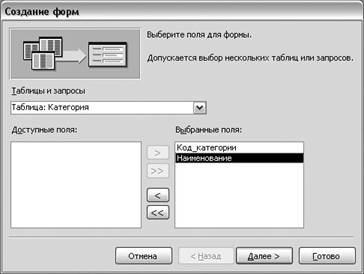
Рис.3. Выбор главной таблицы и ее полей.
А затем, Таблица шины и все ее поля за исключением поля Код_категории, поскольку оно уже включено в форму из главной таблицы Категория(рис. 4).
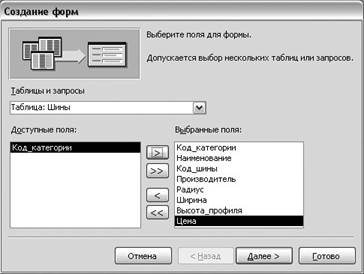
Рис.4.Выбор подчиненной таблицы и ее полей.
Если выбраны поля из таблиц, для которых не определена связь в схеме данных, то появится сообщение о невозможности создать форму. При этом мастер предлагает или изменить состав полей, или выводит схему данных для возможного определения нужных связей.
После выбора полей и нажатия кнопки Далее в окне Создание форм в поле Выберите вид представления данных надо выделить имя таблицы (Категория), которая является источником основной части формы (рис. 5).

Рис.5.Выбор вида представления данных
Переключатель, который расположен нижней правой части окна, должен быть включен в состоянии Подчиненные формы.
В следующем диалоговом окне предоставляется возможность выбрать вид ленточный или табличный (рис. 6) для подчиненной формы.

Рис.6.Выбор вида подчиненной формы.
Выбранный вид формы должен наилучшим образом соответствовать задачам, решаемым пользователем.
В следующем диалоговом окне мастера (рис. 7) предоставляется возможность выбрать стиль оформления, который определяет общий вид формы, отображение надписей и значений полей в форме.
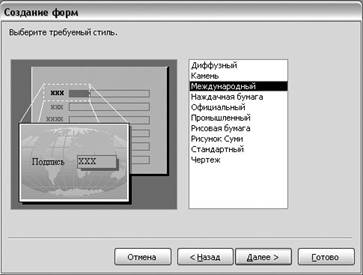
Рис.7.Выбор стиля оформления.
Выбирая стиль оформления формы важно обратить внимание на четкость и читабельность выводимой на форму информации.
В последнем диалоговом окне можно изменить имена основной и подчиненной форм, если был выбран вариант с непосредственным включением подчиненной формы (рис.8).

Рис.8.Задание имен основной и подчиненной форм.
На рис. 9 приведена сложная форма, полученная в результате работы мастера.

Рис.9. Полученная таблица
Составная форма
Кроме непосредственного включения подчиненной формы в состав главной формы существует и другой вариант, когда в форму включается кнопка, вызывающей подчиненную форму. Иными словами, подчиненная форма сразу не выводится и для ее активации требуется нажать на специальную кнопку вывода подчиненной формы.
Создание Связанных формна первом этапени чем не отличается от создания Подчиненной формы, описанного выше. Однако уже на втором шаге в окне Создание форм требуется установить переключатель в состояние Связанные формы(рис. 10).

Рис.10.Выбор варианта Связанные формы
В дальнейшем работа с Мастеромни чем не отличается от описанной выше.
На рис.11 приведена форма, полученная в результате работы мастера.

Рис.11.Полученная форма
В данном случае, при нажатии на кнопкуШины, раскрывается связанная с ней подчиненная форма (рис. 12)

Рис.12.Раскрытая подчиненная форма
Лекция 3
Режим Конструктора
Разработку произвольной структуры формы и ее внешнего вида можно выполнить только в режиме Конструктора. В этом режиме можно изменить источник данных для формы, количество отображаемых полей, внешний вид формы и элементов управления, добавить или удалить элементы управления, настроить их свойства.
Чтобы создать форму в режиме Конструкторатребуется в окне Новая форма выделить соответствующий режим и нажать кнопку ОК.При этом откроется пустой Макет формы и Панель элементов, котораяпозволяет создавать элементы управления
Дата добавления: 2016-04-06; просмотров: 2210;